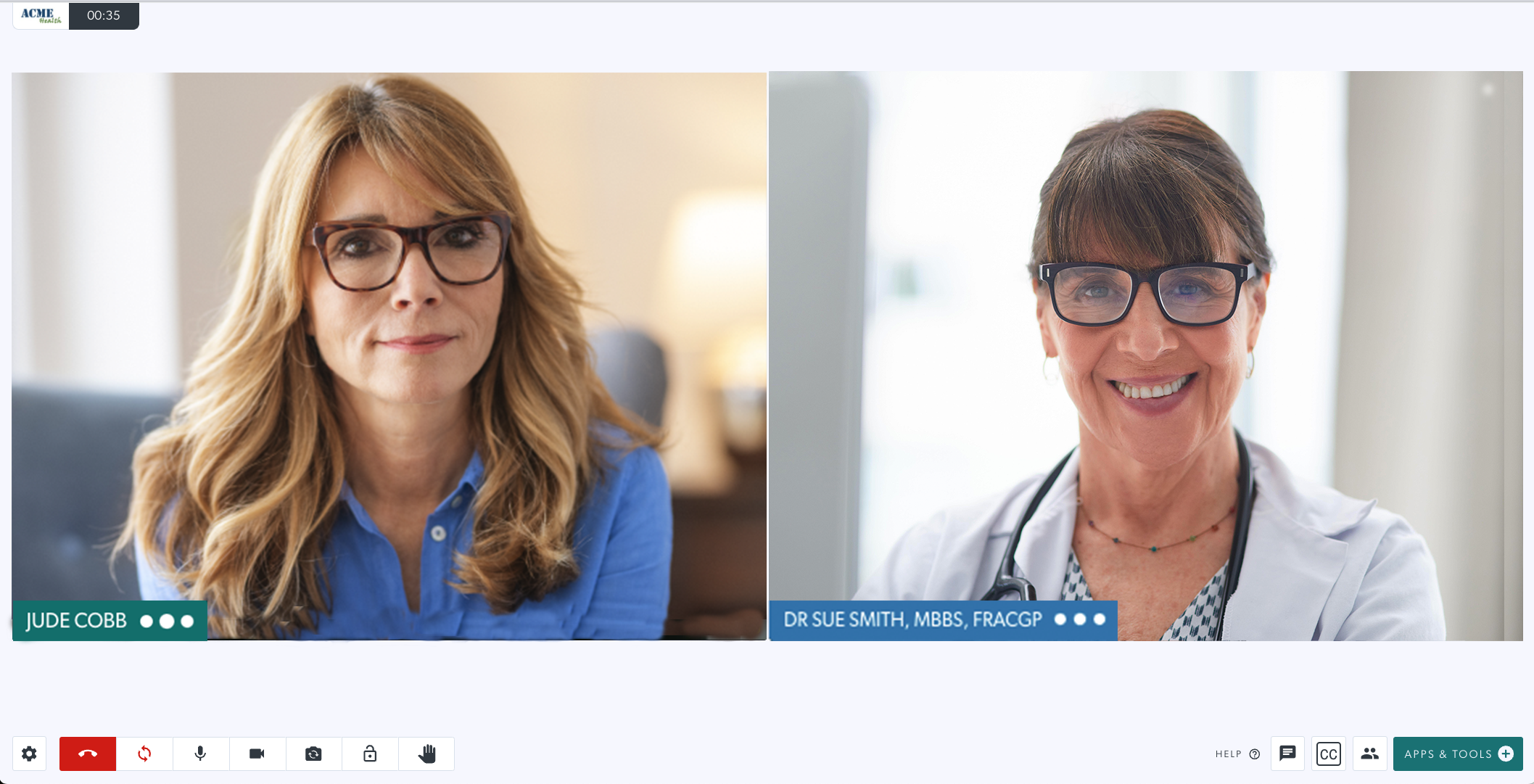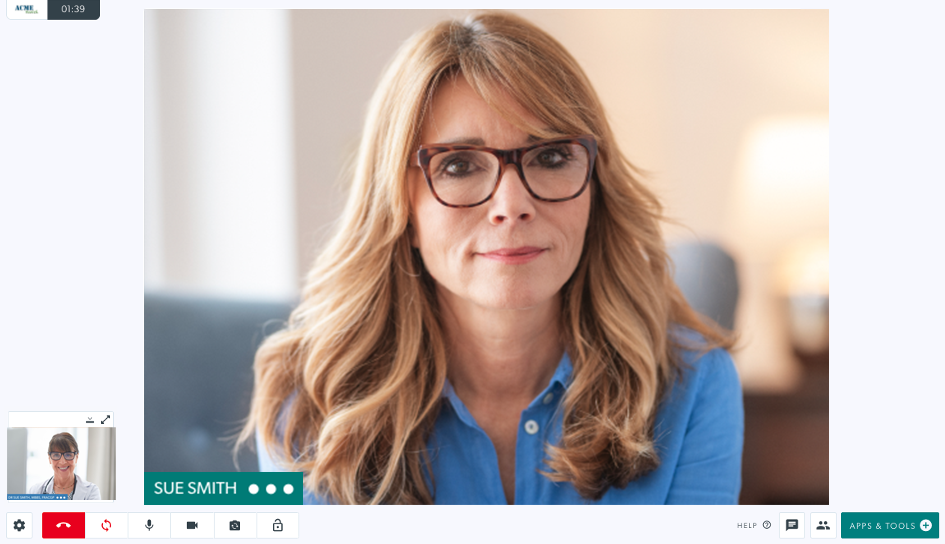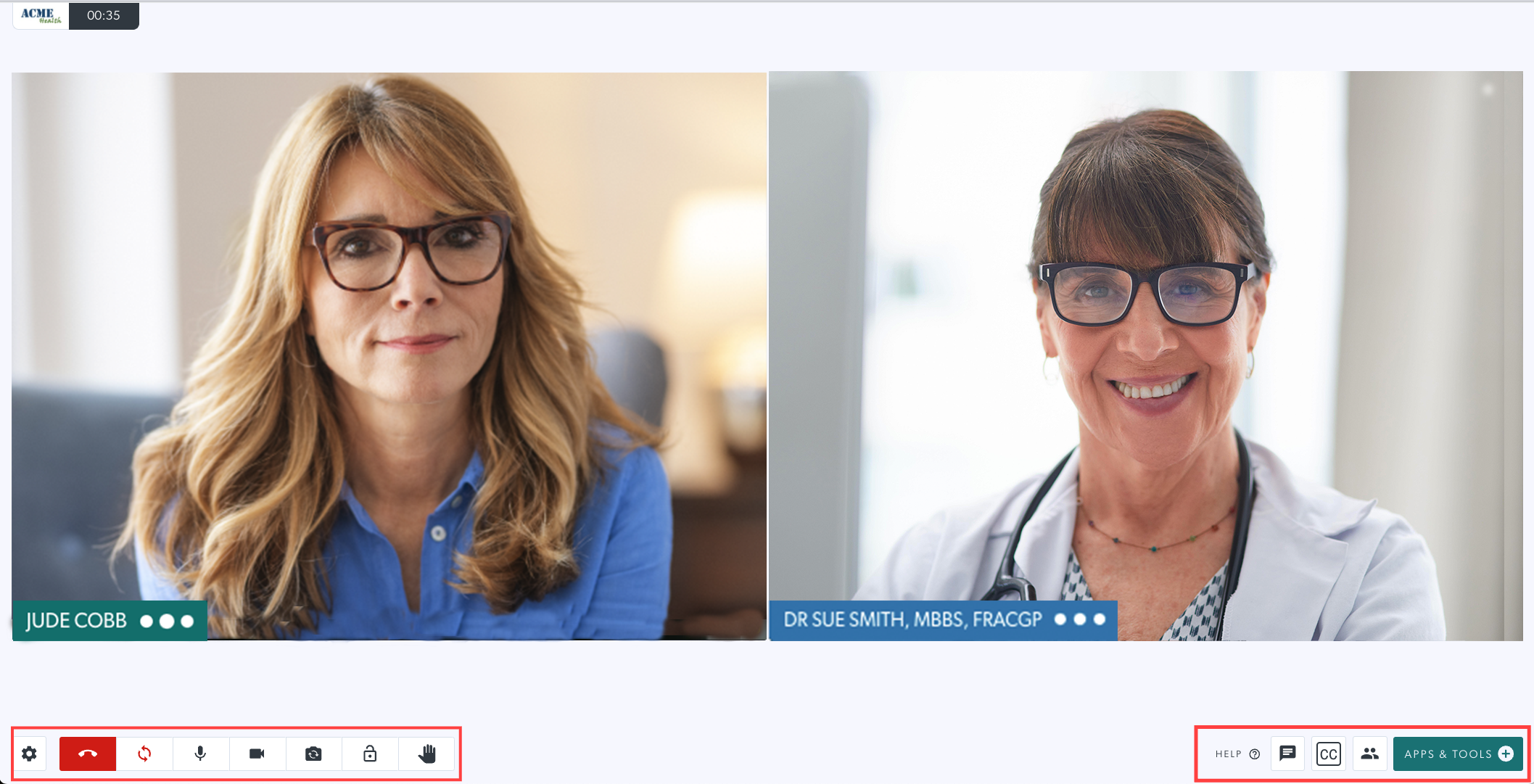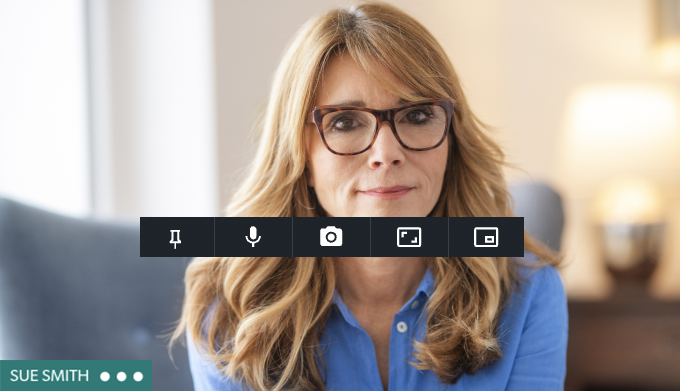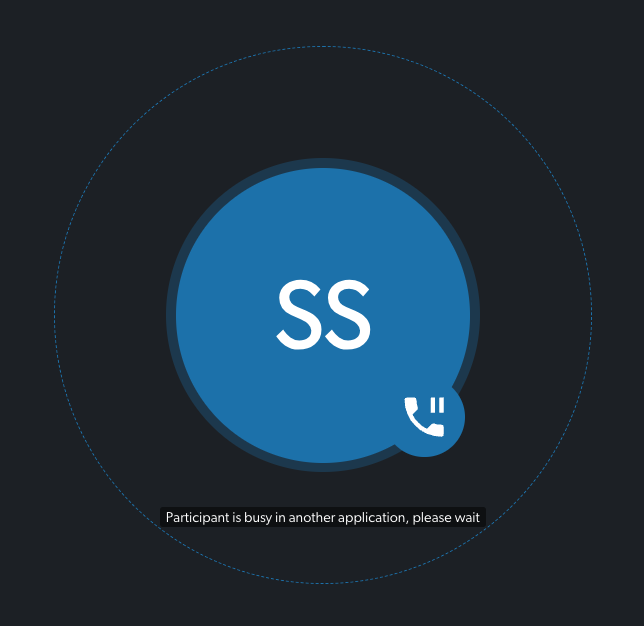Екран відеодзвінка
Як переміщатися по екрану виклику, щоб отримати максимальну віддачу від консультації по відеодзвінку
Коли ви приєднуєтеся до відеодзвінка, екран відеодзвінка відкривається в новій вкладці або вікні браузера (залежно від налаштувань вашого браузера) і показує всіх учасників виклику. Є різні елементи керування екраном і функціональні можливості. Будь ласка, перегляньте інформаційні посилання нижче, щоб детально ознайомитися з екраном виклику та параметрами макета, програмами та інструментами, доступними під час виклику.